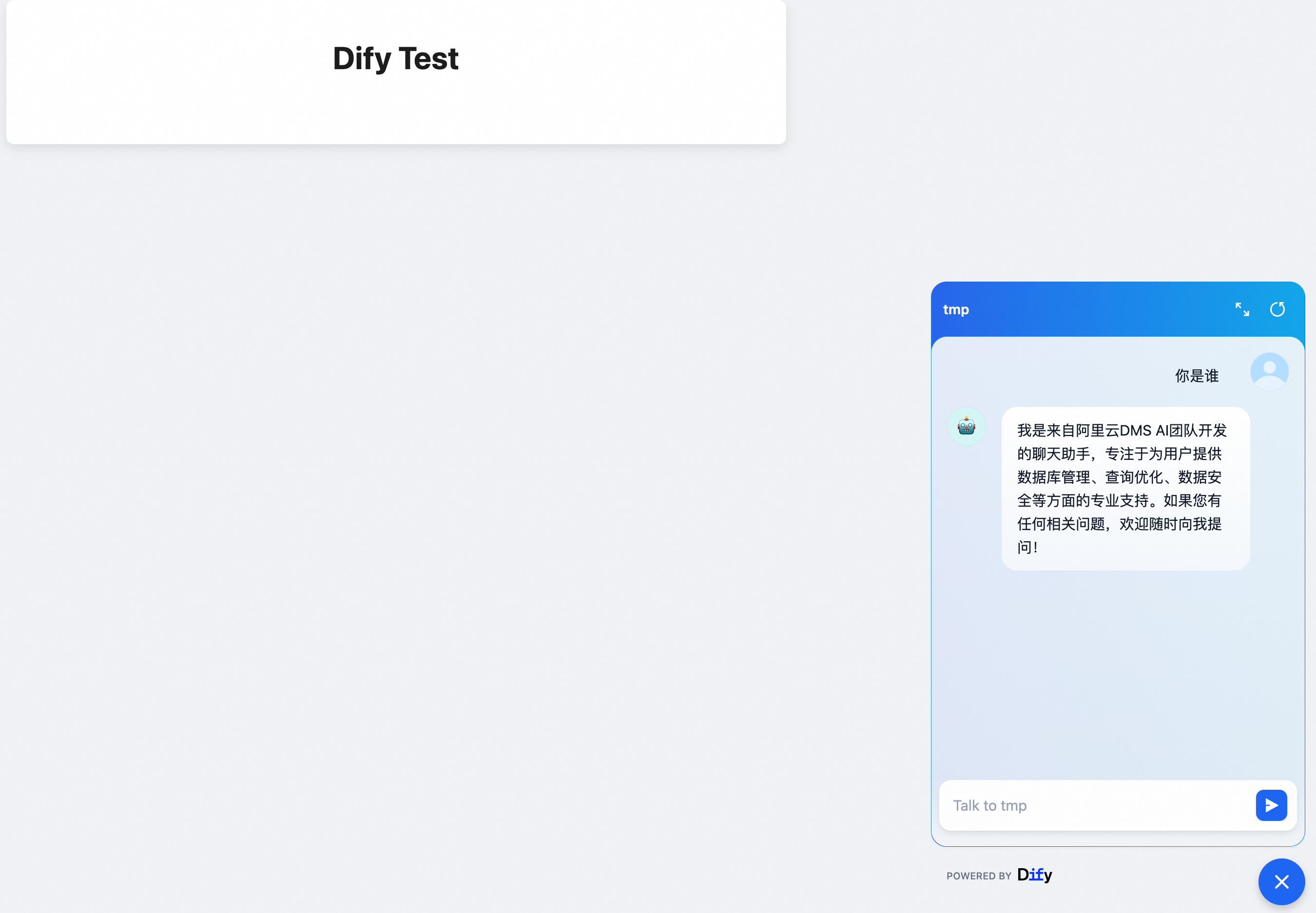本文介绍如何通过DMS一键购买并配置Dify账号版所需的资源,包括元数据库、Redis、向量数据库等实例。
注意事项
目前仅华东1(杭州)、华东2(上海)、华北2(北京)、华北3(张家口)、华北6(乌兰察布)、华南1(深圳)、中国香港、新加坡、印度尼西亚(雅加达)、日本(东京)和美国(弗吉尼亚)支持此功能。
费用信息,请参见计费项(DMS)。实际价格请以购买页下单时为准。
通过一键购买的实例会自动录入到DMS中,并开启安全托管。默认实例的管控模式为自由操作。
实施步骤
1. 准备工作:权限检查与授权
部署前,请确保操作账号具备所需的资源访问与创建权限。如权限未开通,可在部署页面点击相应权限的开通权限按钮完成授权。
操作账号需具备以下权限:
AliyunDMSFullAccessAliyunRAMReadOnlyAccessAliyunECSReadOnlyAccessAliyunVPCReadOnlyAccessAliyunComputeNestUserReadOnlyAccessAliyunROSReadOnlyAccessAliyunGPDBReadOnlyAccessAliyunRDSReadOnlyAccessAliyunKvstoreReadOnlyAccess
导入已有数据库资源时,除了上述基础只读权限外,还需满足:
当前登录账号在DMS系统中的角色为管理员或DBA。
待导入的关系型数据库、Redis、向量数据库实例已录入DMS。
所有实例均已开启安全托管模式。
2. 进入部署页面
登录阿里云控制台,访问Dify on DMS 部署页面。
3. 配置部署参数
在部署页面,按照以下分组完成参数配置。
基础配置
这部分参数定义了服务的基本属性和计费方式。
字段名称 | 参数说明 |
付费类型 | 服务的计费模式,不同付费类型影响资源使用成本和结算方式。 |
地域 | 服务部署的地理区域。DMS Dify 所使用的各项资源需位于同一地域,以确保服务的正常运行和网络互通。 |
部署版本 | Dify版本类型。Dify on DMS专为与阿里云数据管理服务(DMS)集成而设计,Dify的企业版是针对中大型组织优化的付费版本,需要独立购买License才可以使用企业版功能。 |
登录方式 | 用户访问系统时的身份验证方式,DMS账号登录,允许用户使用DMS账号直接登录Dify平台。安装时无需额外账号设置,可直接利用DMS的身份验证机制;Dify账号登录,通过用户邮箱和密码进行登录。用户可通过内网或者外网域名或IP进行登录,账号将由用户自己进行管理。当前选Dify账号登录,DMS账号登录可通过此篇进行查看。 |
SR角色授权 | Service Role(服务角色)授权,用于为当前服务分配的角色权限,如未授权,请点击开通权限进行权限申请。 |
SLR角色授权 | Service-Linked Role(服务关联角色)授权,用于委托操作其他服务资源,如未授权,请点击开通权限进行权限申请。 |
关联服务开通 | 是否已开通与本服务相关的依赖服务,如未授权,请点击开通权限进行权限申请。 |
空间创建方式 | 创建工作空间的方式。 |
空间名称 | 工作空间的名称,用于区分不同的项目或团队环境,具有唯一性限制。 |
网络类型 | 网络部署类型,当前默认为专有网络。 |
VPC | 服务运行所在的专有网络实例ID。 |
可用区和交换机 | 主可用区及对应的子网,用于部署主节点,确保高可用和低延迟。 |
备可用区及交换机 | 备用可用区和交换机,用于容灾和故障转移,在主可用区异常时启用,提升系统可用性。 |
公网NAT | 是否配置公网NAT网关,用于为私网内的资源提供访问互联网的能力。 |
内网和公网访问地址 | 开启内网和公网访问地址,需要开通PrivateZone,EIP和ALB,会产生后付费账单,具体价格请参考PrivateZone计费,EIP计费,ALB计费规则。 |
DIFY配置
Dify 应用的数据存储方式,支持ESSD云盘和OSS两种存储配置。
字段名称 | 参数说明 |
DIFY版本 | 当前部署的 Dify 版本信息,表示核心应用的功能集、API接口和支持能力。 |
存储配置 | 支持ESSD云盘和OSS二选一。如需部署多副本高可用Dify服务,需要选择OSS进行部署,详情参考:实践手册:快速部署高可用Dify服务。 |
副本数 | 数据在存储时被复制的份数,保证高可靠。 |
部署资源规格 | 部署实例的计算资源配置,影响性能和并发处理能力。 |
选择OSS时,需要配置OSS相关信息。
Path | 存储配置选择OSS时,需指定文件存储路径。 |
OSS Bucket | 存储配置选择OSS时,需指定存储桶名称,用于存储静态资源、附件、备份等非结构化数据。 |
数据库配置
为 Dify 配置元数据库、缓存和向量数据库。支持新建实例或导入已有实例。如需通过已有实例的方式导入,可参考基于已有数据库创建Dify的准备工作。
元数据库配置
新建实例:根据业务负载选择合适的规格、存储类型和存储空间。
已有实例导入:选择已开启安全托管的 PostgreSQL 实例。
Redis数据库
新建实例:选择合适的Redis配置。
已有实例导入:选择已开启安全托管的 Redis 实例。
向量数据库
新建实例:选择合适的 AnalyticDB 配置。
已有实例导入:选择已开启安全托管的向量数据库实例。
安全配置
配置数据库的访问凭证和网络安全策略。
字段名称 | 参数说明 |
数据库账号 | 为所有新购数据库创建的统一账号。 |
密码 | 数据库账号对应的密码。 |
安全组 | 一个虚拟防火墙,用于控制关联云资源的网络访问流量。 |
4. 部署与验证
所有参数配置完成后,页面右侧会显示预估费用。确认无误后,点击立即购买。
说明开通按量付费服务或购买包年包月资源前,请确保您的阿里云账户现金余额不低于订单金额,相关费用将直接从账户余额中扣除。
完成支付后,页面将自动跳转至部署详情,可在此处查看实时部署进度。整个过程预计需要 15-30 分钟。
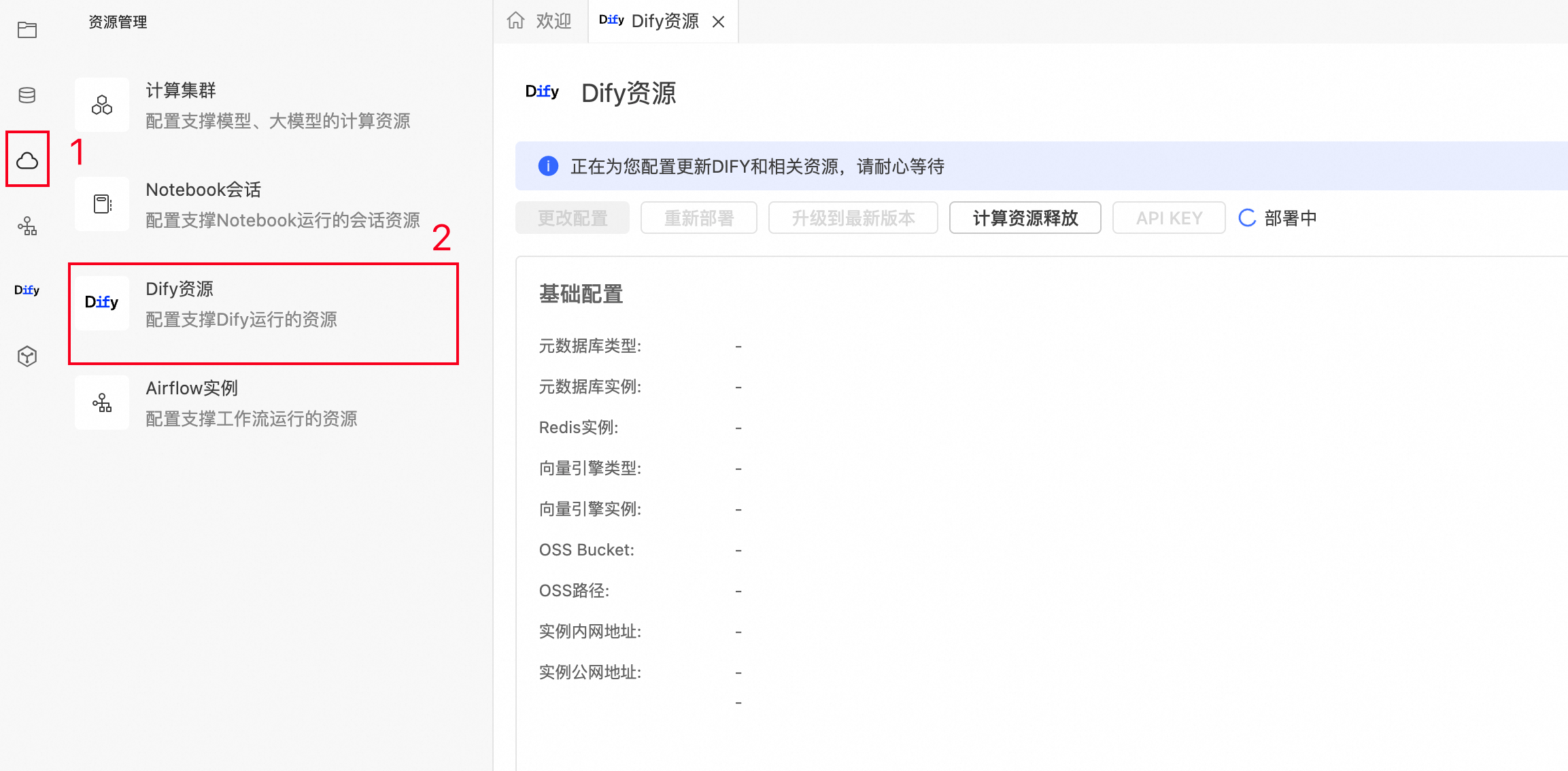
操作示例
配置白名单
在Dify空间页面,点击左侧导航栏的,在Dify资源页面中的基础配置中,点击实例公网地址旁的配置白名单按钮。
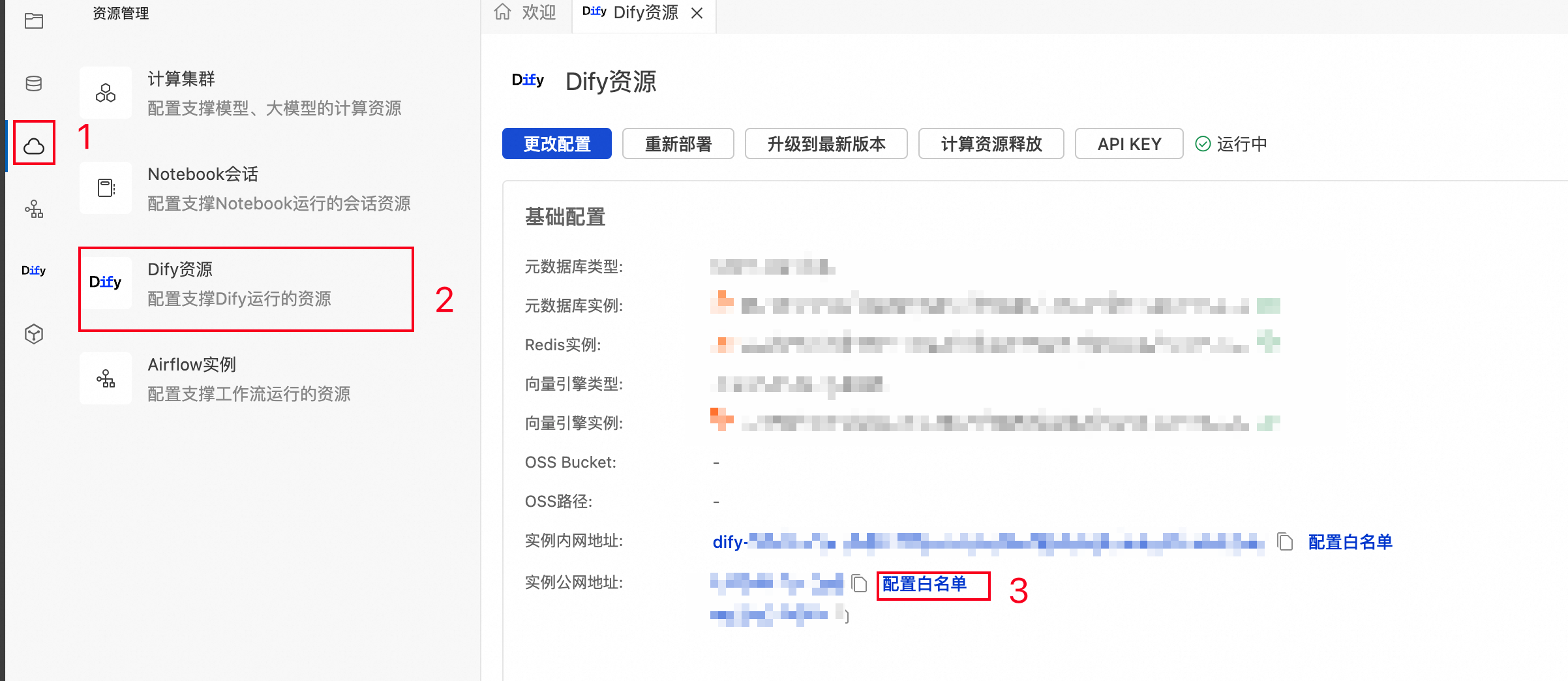
在弹出的条目页签中,点击添加条目按钮。
在添加策略组条目弹框中,填写本机IP地址及其他需配置的IP信息。
点击添加按钮,完成白名单的配置。
设置管理员账户并登录
完成白名单配置后,在空间页面,点击左侧导航栏中的。
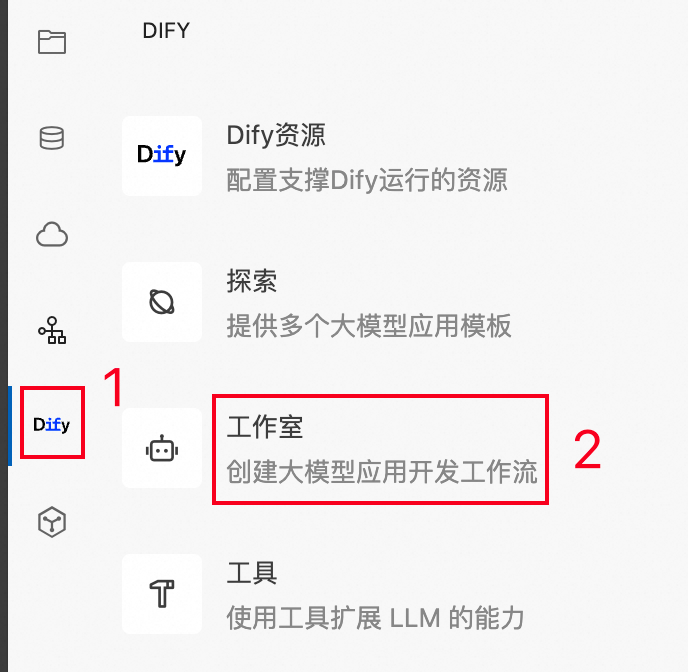
首次打开Dify工作室页面会跳出设置管理员账户页面,设置管理员的邮箱、用户名、密码等信息。
设置完成后,登录即可正常使用 Dify。
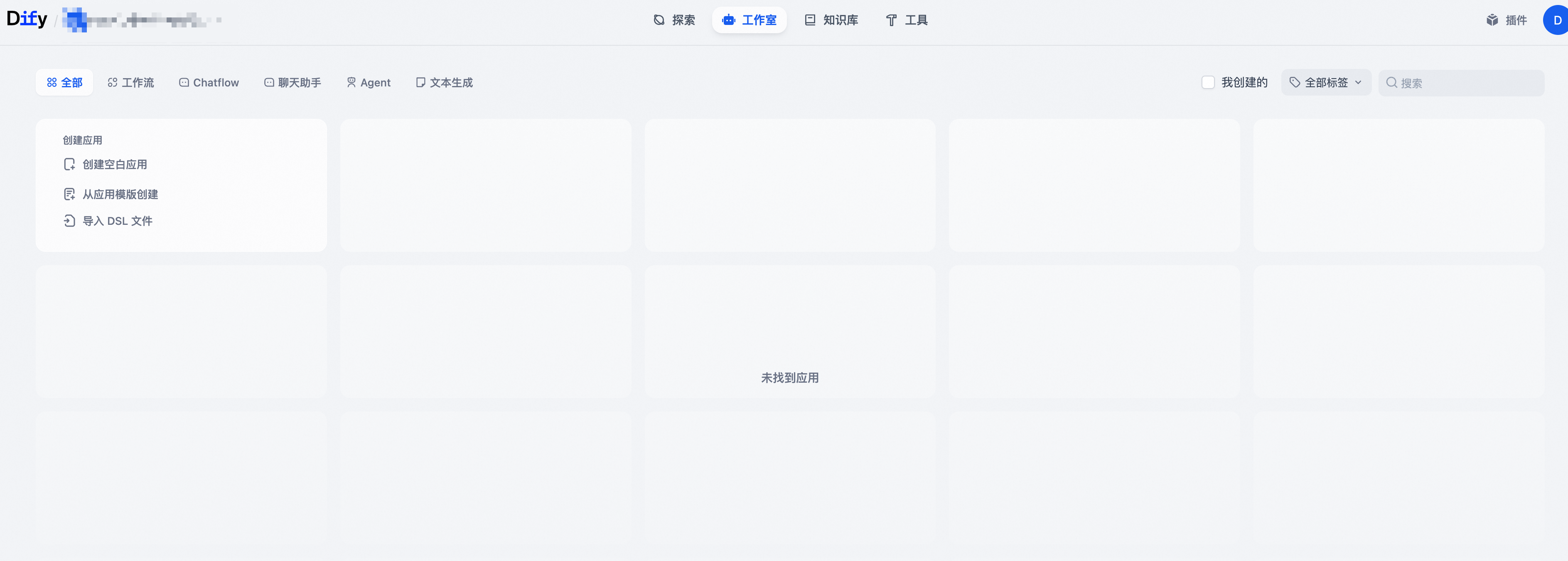
添加用户
成功登录之后,点击右上角的用户头像,在弹出的弹框中,点击设置。
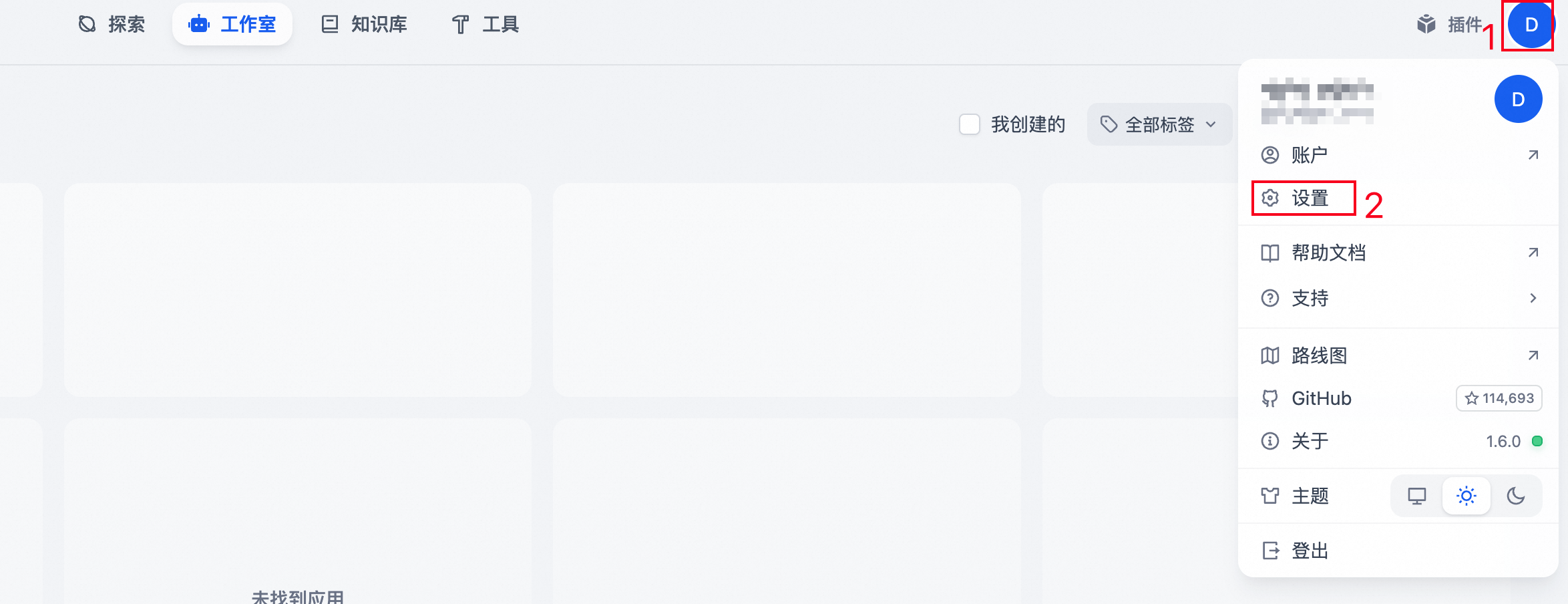
在设置页面中,点击左侧导航栏的成员。
在成员页面中,点击添加按钮,进行成员的添加。

输入新团队成员的邮箱后,选择该用户对应的角色,点击发送邀请。
发送邀请后,复制相应的邀请链接,打开该链接即可访问新添加成员的登录页面。
打开链接后,输入密码,这个密码将作为该用户之后的登录密码。
点击登录后设置该用户的用户名,并点击加入,完成用户添加。

将应用嵌入至第三方页面
本操作适用于Chatflow应用类型,不支持Workflow应用类型。
对于一个已开发好的应用,点击右上角,进行应用的发布。
发布完成后再点击嵌入网站。

在嵌入到网站中的弹框中,根据需求选择嵌入形式,点击
 按钮复制相应的代码。
按钮复制相应的代码。将代码粘贴至你的网站的源码中的相应位置,打开网页即可看到相应的界面。


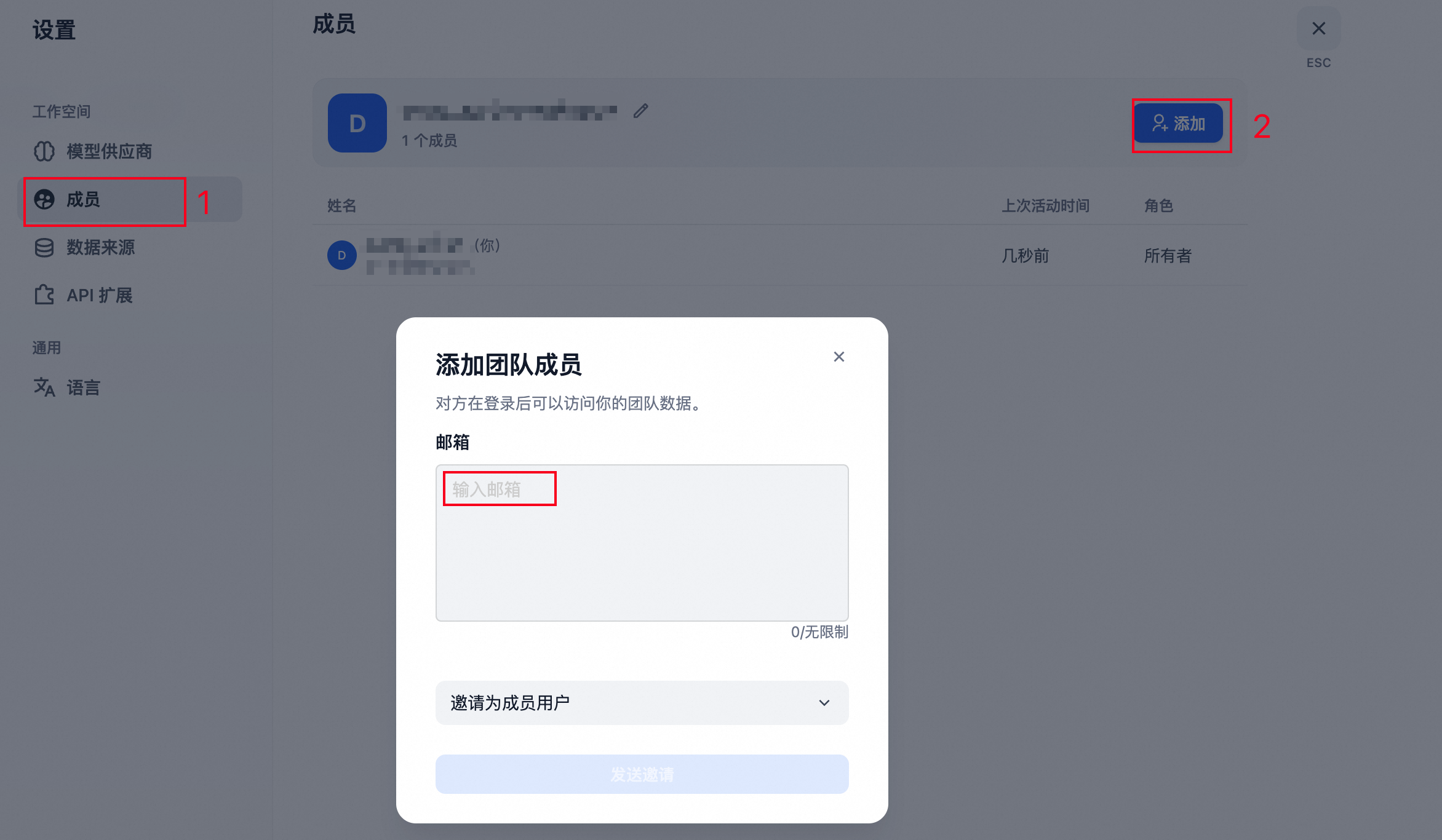
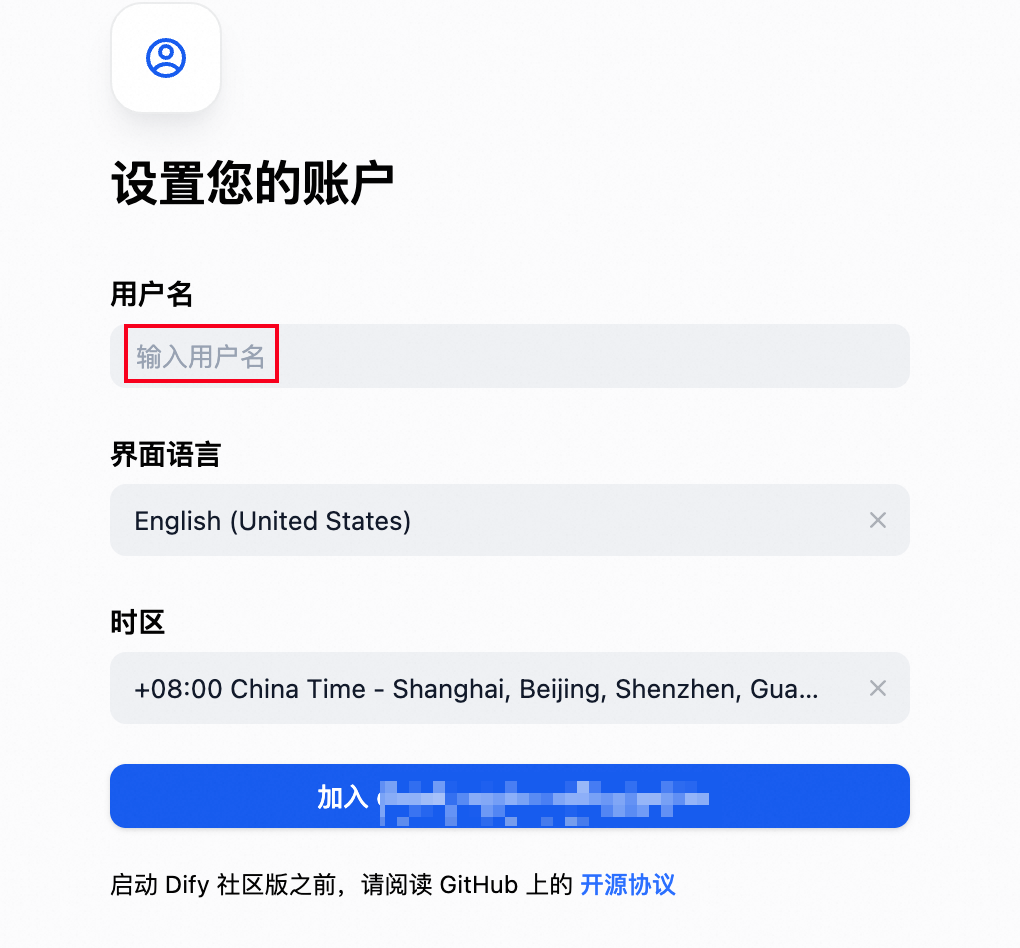

 按钮复制相应的代码。
按钮复制相应的代码。